Tính năng Live Photo trên iPhone mở ra khả năng tùy biến màn hình khóa với video, tạo nên sự sinh động và cá nhân hóa cho thiết bị. Bài viết này sẽ hướng dẫn chi tiết cách cài đặt video làm màn hình khóa cho iPhone một cách đơn giản và dễ hiểu nhất.
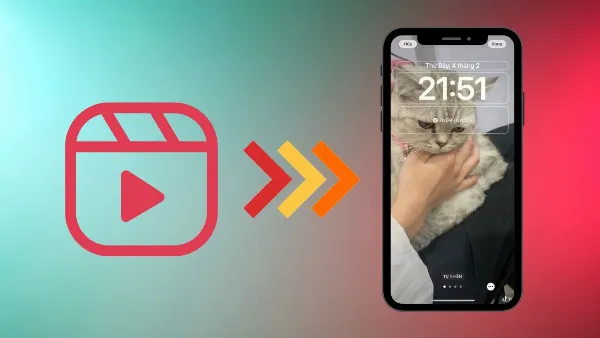 alt: Người dùng iPhone đang thao tác cài đặt video làm màn hình khóa
alt: Người dùng iPhone đang thao tác cài đặt video làm màn hình khóa
Để thực hiện việc cài đặt video làm màn hình khóa cho iPhone, bạn cần sử dụng ứng dụng TikTok. Trước tiên, hãy tải và cài đặt ứng dụng TikTok từ App Store về iPhone.
 alt: Giao diện màn hình chính của ứng dụng TikTok trên iPhone
alt: Giao diện màn hình chính của ứng dụng TikTok trên iPhone
Sau khi đã cài đặt TikTok, mở ứng dụng và chọn biểu tượng dấu cộng (+) để bắt đầu tải lên video. Nhấn vào nút “Tải lên” để chọn video từ thư viện ảnh của bạn.
 alt: Màn hình iPhone hiển thị giao diện chọn video để tải lên TikTok
alt: Màn hình iPhone hiển thị giao diện chọn video để tải lên TikTok
Chọn “Tiếp” sau khi đã chọn video mong muốn. Tiếp theo, nhấn “Đăng” để chia sẻ video lên TikTok. Lưu ý rằng video cần được đăng ở chế độ công khai để có thể sử dụng làm Live Photo.
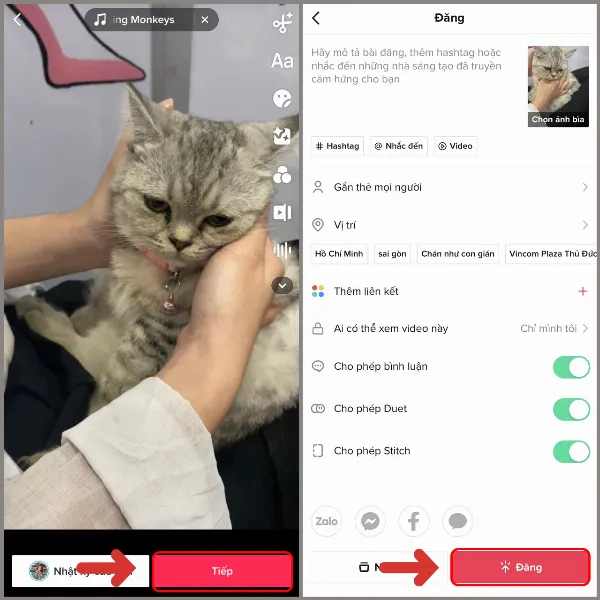 alt: Người dùng đang thao tác đăng video lên TikTok từ iPhone
alt: Người dùng đang thao tác đăng video lên TikTok từ iPhone
Khi video đã được đăng tải, hãy truy cập vào video đó trên trang cá nhân TikTok của bạn. Nhấn vào biểu tượng ba chấm (…) để mở menu tùy chọn, sau đó kéo sang phải và chọn “Live Photo” để tải video về dưới dạng Live Photo.
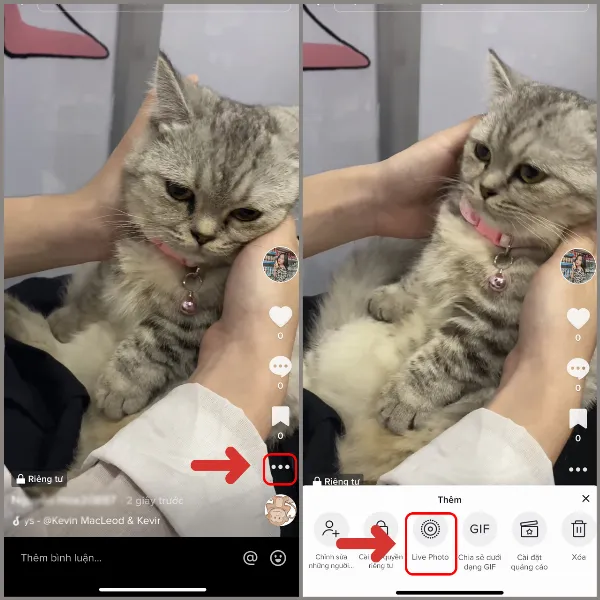 alt: Hướng dẫn chọn tính năng Live Photo trên video TikTok để tải về iPhone
alt: Hướng dẫn chọn tính năng Live Photo trên video TikTok để tải về iPhone
Tiếp theo, mở ứng dụng Ảnh trên iPhone, tìm đến Live Photo vừa tải về. Nhấn vào biểu tượng “Chia sẻ” (hình vuông có mũi tên hướng lên), sau đó cuộn xuống và chọn “Dùng làm hình nền”.
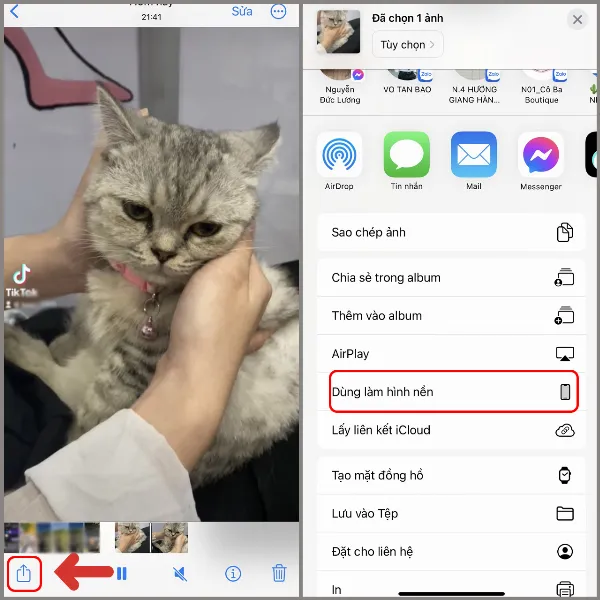 alt: Thao tác chia sẻ Live Photo và chọn dùng làm hình nền trên iPhone
alt: Thao tác chia sẻ Live Photo và chọn dùng làm hình nền trên iPhone
Cuối cùng, bạn có thể điều chỉnh khung hình nếu cần thiết, sau đó nhấn “Xong”. Chọn “Đặt làm cặp hình nền” để áp dụng Live Photo cho cả màn hình khóa và màn hình chính, hoặc “Tùy chỉnh màn hình chính” để chỉ áp dụng cho màn hình khóa.
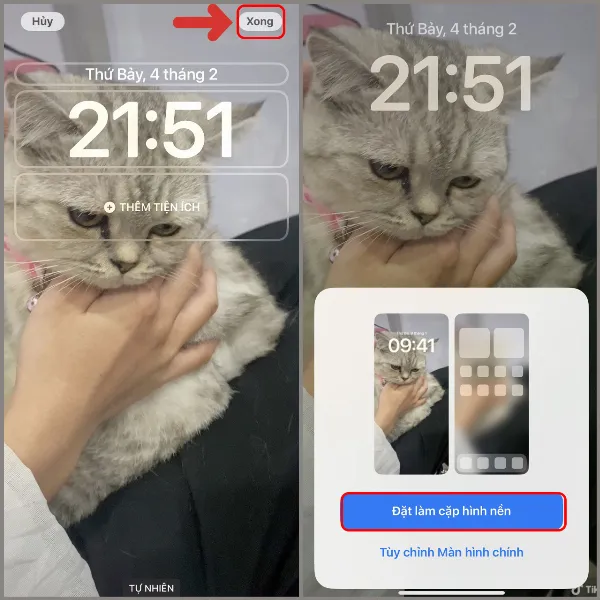 alt: Thiết lập Live Photo làm hình nền cho màn hình khóa và màn hình chính của iPhone
alt: Thiết lập Live Photo làm hình nền cho màn hình khóa và màn hình chính của iPhone
Với các bước đơn giản trên, bạn đã có thể cài đặt video làm màn hình khóa cho iPhone, mang lại trải nghiệm mới mẻ và thú vị hơn. Hãy thử ngay để làm mới chiếc iPhone của mình!






































